สำหรับการใช้งานเครื่องคอมพิวเตอร์ Windows 11 วันนี้จะแนะนำการตั้งค่าคีย์บอร์ด Windows 11 ให้พิมพ์ภาษาไทย, ภาษาอังกฤษได้เหมือนเครื่องอื่นๆ ซึ่งจะสลับไปมาได้ตามที่ผู้ใช้งานต้องการ โดยขั้นตอนการตั้งค่านั้นทำได้ไม่ยากและไม่ต้องติดตั้งอะไรเพิ่มเติม เป็นฟังก์ชั่นที่มีอยูแล้วในระบบของ Windows เพียงแค่ต้องเข้าไปเปิดใช้งานขึ้นมาเท่านั้น
ตั้งค่าคีย์บอร์ด Windows 11 พิมพ์ภาษาไทย-อังกฤษ
ขั้ยตอนนี้ก็เป็นการตั้งค่าปุ่มสลับภาษาในการพิมพ์นั้นเอง เพียงแต่ว่าการค้นหาของแต่ละคนจะใช้คำที่ไม่เหมือนกัน ดังนั้นจึงอาจจะมีโพสที่มีจขั้นตอนที่คล้ายๆกัน แต่จะใช้หัวข้อที่มีชื่อต่างกัน และตัวอย่างการตั้งค่าก็สามารถดูจากด้านล่างนี้ได้เลย
1. เปิดเข้า Start menu (เมนูเริ่ม) และคลิกเลือก Settings (การตั้งค่า)
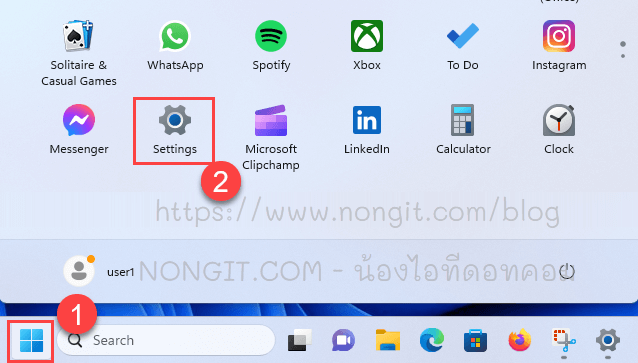
2. หลังจากนั้นจะแสดงหน้าต่าง Windows Settings ให้คลิกเลือกไปที่หัวข้อ Time & Language (เวลาและภาษา)
3. และคลิกเลือก language & region (ภาษาและภูมิภาค)
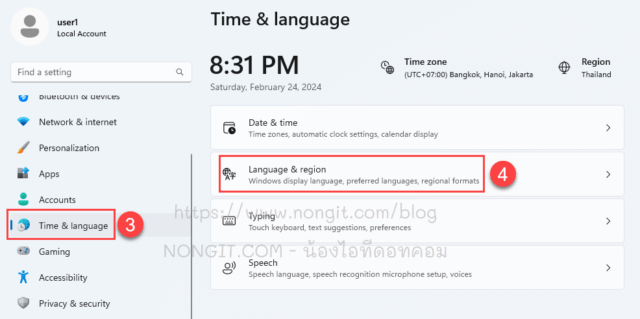
4. คลิกเลือกปุ่ม Add a language (เพิ่มภาษา) (ปล. หากได้เพิ่มภาษาไทยไว้อยู่แล้ว ก็ให้ข้ามไปตัวอย่างข้อ 7)
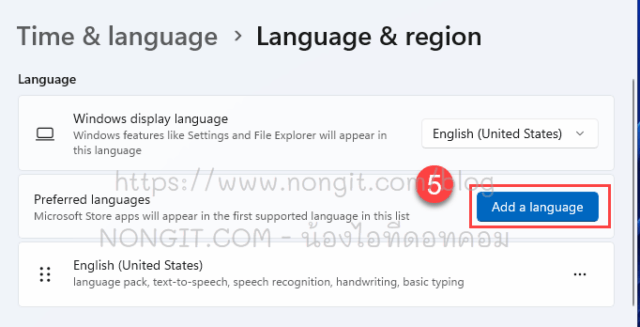
5. เลื่อนหา Thai (ไทย) หรือพิมพ์ค้นหา thai จากนั้นให้คลิกเลือก Thai และคลิกปุ่ม Next (ถัดไป)
6. คลิกเลือกปุ่ม Install (ติดตั้ง)
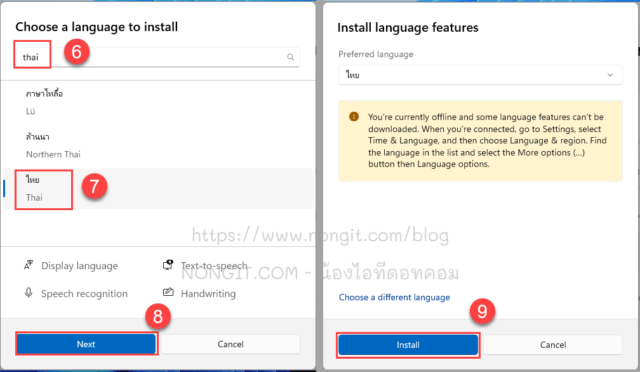
ขั้นตอนถัดไปเป็นการกำหนดปุ่มเปลี่ยนภาษา ซึ่งค่าเริ่มต้นจะสลับภาษาด้วยปุ่ม “Windows + spacebar” แต่หากต้องการใช้งานด้วยปุ่มตัวหนอนก็สามารถดูขั้นตอนที่ 7 ต่อไป
7. หลังจากนั้นทุกคนจะกลับมาที่หน้า Time & Language ให้คลิกเลือกหัวข้อ Typing (การพิมพ์)
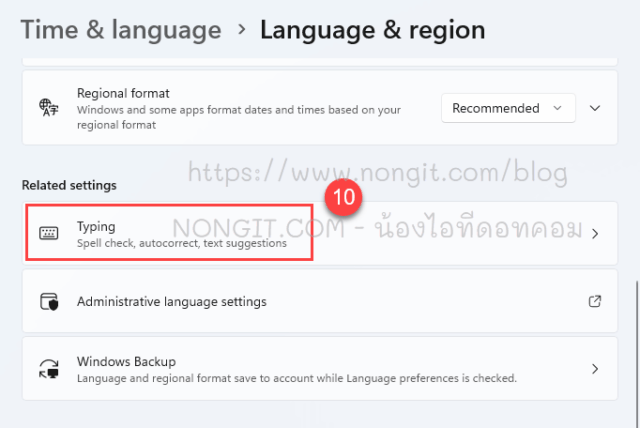
8. คลิกเลือกที่หัวข้อ Advanced keyboard settings (การตั้งค่าแป้นพิมพ์ขั้นสูง)
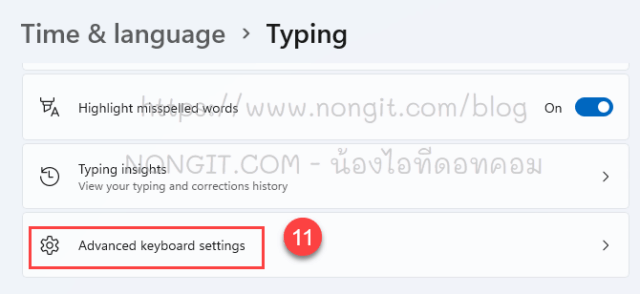
9. จากนั้นให้ทำการคลิกเลือก Input language hot key (แป้นลัดภาษาสำหรับการป้อนค่า)
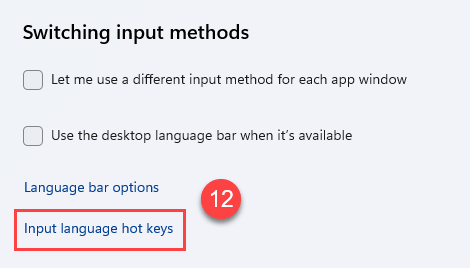
10. หน้าต่าง Text Setvice and input languages (บริการป้อนข้อความและภาษาสำหรับป้อนค่า) ให้คลิกปุ่ม Cahnge key sequence (เปลี่ยนแปลงแป้นพิมพ์ที่สลับภาษา)
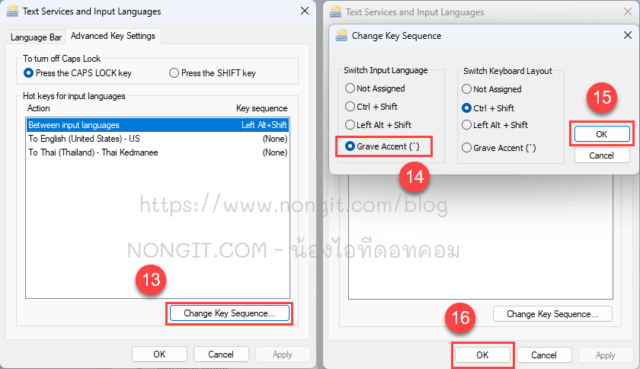
11. ภายใต้แท็บ “Switch input language” ให้เลือก Grave accent และคลิกปุ่ม OK (ตกลง)
12. คลิกปุ่ม OK (ตกลง) อีกครั้ง
เพียงเท่านี้ก็เป็นการตั้งค่าคีย์บอร์ด Windows 11 ให้พิมพ์ภาษาไทยและอังกฤษได้แล้ว สามารถทดสองกดปุ่มใช้งานได้ หากไม่มีความผิดปกติของระบบ Windows ก็จะสามารถใช้งานได้อย่างไม่มีปัญหา







